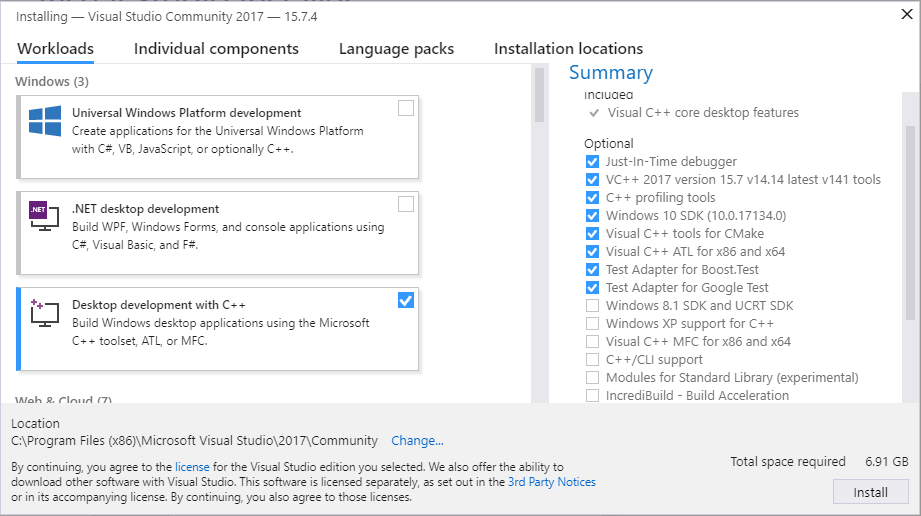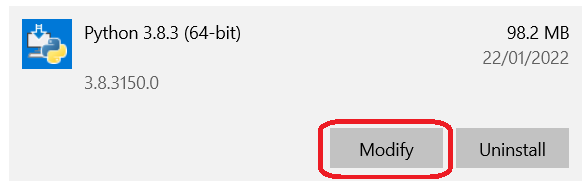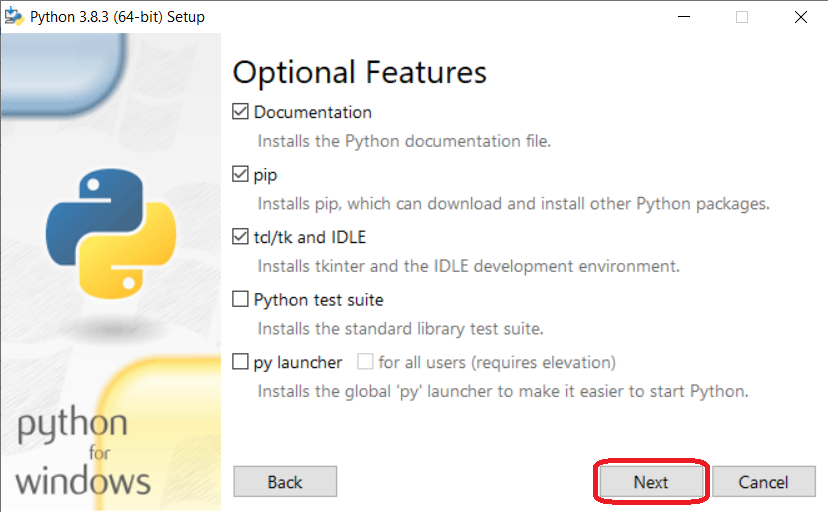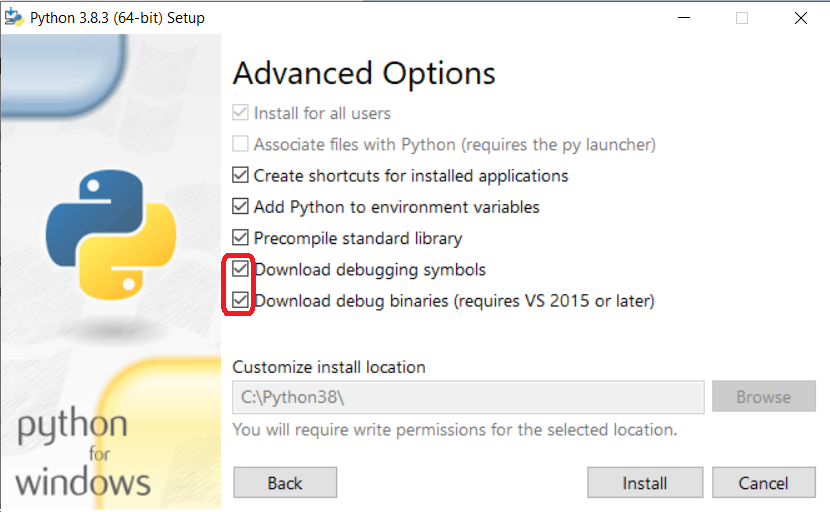Windows (二进制)
目录
本页面解释了如何从预构建的二进制软件包在Windows上安装ROS 2。
注解
预构建的二进制文件不包含所有的ROS 2软件包。所有`ROS基础版本<https://ros.org/reps/rep-2001.html#ros-base>`_中的软件包都被包含在内,只包含了`ROS桌面版本<https://ros.org/reps/rep-2001.html#desktop-variants>`_中的一个子集。软件包的确切列表由`此ros2.repos文件<https://github.com/ros2/ros2/blob/humble/ros2.repos>`_中列出的存储库描述。
安装先决条件
安装 Chocolatey
Chocolatey 是 Windows 的软件包管理器,请按照他们的安装说明进行安装:
https://chocolatey.org/install
您将使用 Chocolatey 安装其他一些开发工具。
安装 Python
打开命令提示符并输入以下命令通过 Chocolatey 安装 Python:
choco install -y python --version 3.8.3
注解
Chocolatey将在``C:Python38``中安装Python,而其余的安装预期它应该在那个位置。如果您将Python安装在其他地方,必须将其复制或链接到该位置。
安装 Visual C++ Redistributables
打开命令提示符并输入以下命令通过 Chocolatey 安装它们:
choco install -y vcredist2013 vcredist140
安装 OpenSSL
从 此页面 下载 Win64 OpenSSL v1.1.1n OpenSSL 安装程序。滚动到页面底部下载 Win64 OpenSSL v1.1.1t。不要下载 Win32 或 Light 版本,也不要下载 v3.X.Y 安装程序。
使用默认参数运行安装程序,因为下面的命令假设你使用了默认安装目录。
此命令设置一个在会话间持久存在的环境变量:
setx /m OPENSSL_CONF "C:\Program Files\OpenSSL-Win64\bin\openssl.cfg"
您需要将OpenSSL-Win64 bin文件夹添加到您的PATH中。您可以通过点击Windows图标,输入"环境变量",然后点击"编辑系统环境变量"来实现这一点。在弹出的对话框中,点击"环境变量",然后点击底部窗格上的"Path",最后点击"编辑"并添加下面的路径。
C:\Program Files\OpenSSL-Win64\bin\
安装Visual Studio
安装Visual Studio 2019。
如果您已经拥有付费版本的Visual Studio 2019(专业版、企业版),请跳过此步骤。
微软提供了一个免费的Visual Studio 2019版本,名为Community,可以用于构建使用ROS 2的应用程序。您可以通过以下链接直接下载安装程序。 <https://visualstudio.microsoft.com/thank-you-downloading-visual-studio/?sku=Community&rel=16&src=myvs&utm_medium=microsoft&utm_source=my.visualstudio.com&utm_campaign=download&utm_content=vs+community+2019>`_
确保已安装 Visual C++ 功能。
一种确保其已安装的简单方法是在安装过程中选择``使用 C++ 的桌面开发``工作流程。
确保未安装任何 C++ CMake 工具,取消选择安装组件列表中的相应选项。
安装 OpenCV。
某些示例需要安装 OpenCV。
您可以从https://github.com/ros2/ros2/releases/download/opencv-archives/opencv-3.4.6-vc16.VS2019.zip 下载预编译的 OpenCV 3.4.6 版本。
假设您将其解压到 C:\opencv,请在命令提示符上键入以下内容(需要管理员权限):
setx /m OpenCV_DIR C:\opencv
由于您使用的是预编译的ROS版本,我们必须告诉它在哪里找到OpenCV库。您需要将``PATH``变量扩展到``C:opencvx64vc16bin``。
安装依赖项
在Chocolatey软件包数据库中没有一些依赖项。为了简化手动安装过程,我们提供了必要的Chocolatey软件包。
由于一些Chocolatey软件包依赖它,我们首先安装CMake
choco install -y cmake
您需要将CMake的bin文件夹``C:Program FilesCMakebin``添加到您的PATH中。
请从 这个 GitHub 仓库下载这些软件包。
asio.1.12.1.nupkg
bullet.3.17.nupkg
cunit.2.1.3.nupkg
eigen-3.3.4.nupkg
tinyxml-usestl.2.6.2.nupkg
tinyxml2.6.0.0.nupkg
下载完这些包后,打开管理员权限的命令行窗口并执行以下命令:
choco install -y -s <PATH\TO\DOWNLOADS\> asio cunit eigen tinyxml-usestl tinyxml2 bullet
请将 <PATH\TO\DOWNLOADS> 替换为您下载包的文件夹路径。
首先升级 pip 和 setuptools:
python -m pip install -U pip setuptools==59.6.0
现在安装一些额外的 Python 依赖库:
python -m pip install -U catkin_pkg cryptography empy importlib-metadata lark==1.1.1 lxml matplotlib netifaces numpy opencv-python PyQt5 pillow psutil pycairo pydot pyparsing==2.4.7 pyyaml rosdistro
安装 Qt5
从Qt的网站上下载`5.12.X离线安装程序<https://www.qt.io/offline-installers>`_。运行安装程序。确保在``Qt`` -> ``Qt 5.12.12``树下选择``MSVC 2017 64位``组件。
最后,在管理员``cmd.exe``窗口中设置以下环境变量。下面的命令假设您将其安装到默认位置``C:Qt``。
setx /m Qt5_DIR C:\Qt\Qt5.12.12\5.12.12\msvc2017_64
setx /m QT_QPA_PLATFORM_PLUGIN_PATH C:\Qt\Qt5.12.12\5.12.12\msvc2017_64\plugins\platforms
注解
该路径可能根据已安装的MSVC版本、安装Qt的目录和安装的Qt版本而有所变化。
RQt依赖项
要运行rqt_graph,您需要从`此处<https://graphviz.gitlab.io/_pages/Download/Download_windows.html>`__下载并安装`Graphviz<https://graphviz.gitlab.io/>`__。安装程序会询问是否将graphviz添加到PATH,请选择添加到当前用户或所有用户。
安装额外的DDS实现(可选)
如果您想使用除默认的Fast DDS之外的其他DDS或RTPS供应商,请在`此处</Installation/DDS-Implementations>`_找到说明。
正在下载 ROS 2
下载最新的Windows软件包,例如``ros2-humble-*-windows-release-amd64.zip``。
注解
可能会有多个二进制下载选项,这可能导致文件名不同。
注解
要安装ROS 2的调试库,请参阅 Extra Stuff for Debug。然后继续下载``ros2-package-windows-debug-AMD64.zip``。
在某个位置解压缩zip文件(假设为``C:devros2_humble``)。
环境设置
启动一个命令行窗口,并源化ROS 2设置文件以设置工作空间:
call C:\dev\ros2_humble\local_setup.bat
如果没有其他问题,之前的命令输出"系统找不到指定的路径.",这是正常的,只会出现一次。
尝试一些示例
在命令行窗口中,按照上述说明设置ROS 2环境,然后运行C++的``talker``:
ros2 run demo_nodes_cpp talker
打开另一个命令行窗口,运行Python的``listener``:
ros2 run demo_nodes_py listener
你应该看到“talker”说它正在“发布”消息,而“listener”说“我听到了”这些消息。这验证了C++和Python API都正常工作。太棒了!
其他RMW实现(可选)
ROS 2默认使用的中间件是``Fast DDS``,但中间件(RMW)可以在运行时进行替换。请参阅:doc:`指南 <../How-To-Guides/Working-with-multiple-RMW-implementations>`以了解如何使用多个RMW。
卸载
如果按照上述指示使用 colcon 安装了工作空间,则“卸载”可能只是打开新终端而不加载工作空间的“setup”文件。这样,您的环境将表现得好像系统中没有安装 Humble。
如果您还想释放空间,可以使用以下命令删除整个工作空间目录:
rmdir /s /q \ros2_humble
调试用的额外内容
要下载ROS 2调试库,您需要下载``ros2-humble-*-windows-debug-AMD64.zip``。请注意,调试库需要一些额外的配置/设置才能正常工作,如下所示。
Python安装可能需要修改以启用调试符号和调试二进制文件:
在Windows的**搜索栏**中搜索并打开**应用程序和功能**。
搜索安装的Python版本。
点击修改。
点击“下一步”进入**高级选项**。
确保选中**下载调试符号**和**下载调试二进制文件**。
点击“安装”。
(可选) 从 aka.ms/ros 进行 ROS 2 构建安装
https://aka.ms/ros 项目提供了针对发布快照的 ROS 2 构建。本节介绍如何从该渠道安装 ROS 2。
安装 ROS 2 构建
在一个管理员命令提示符中运行以下命令。
mkdir c:\opt\chocolatey
set PYTHONNOUSERSITE=1
set ChocolateyInstall=c:\opt\chocolatey
choco source add -n=ros-win -s="https://aka.ms/ros/public" --priority=1
choco upgrade ros-foxy-desktop -y --execution-timeout=0